大白菜u盘装系统教程win7方法 大白菜u盘装win7系统教程
时间:2023-01-17阅读量:
电脑使用时间长了难免不了会发生一些问题,例如运行卡顿、开机很慢、磁盘爆满等等,当这些问题同时存在时,电脑有可能会出现瘫痪不能使用,或者经常死机等一系列的情况发生。这时候最有效的解决方法就是重装系统,系统经过重新安装,将获得一个干净流畅的系统
大白菜u盘装win7系统教程
一、一键制作启动u盘
1、下载大白菜u盘启动制作工具并打开使用。
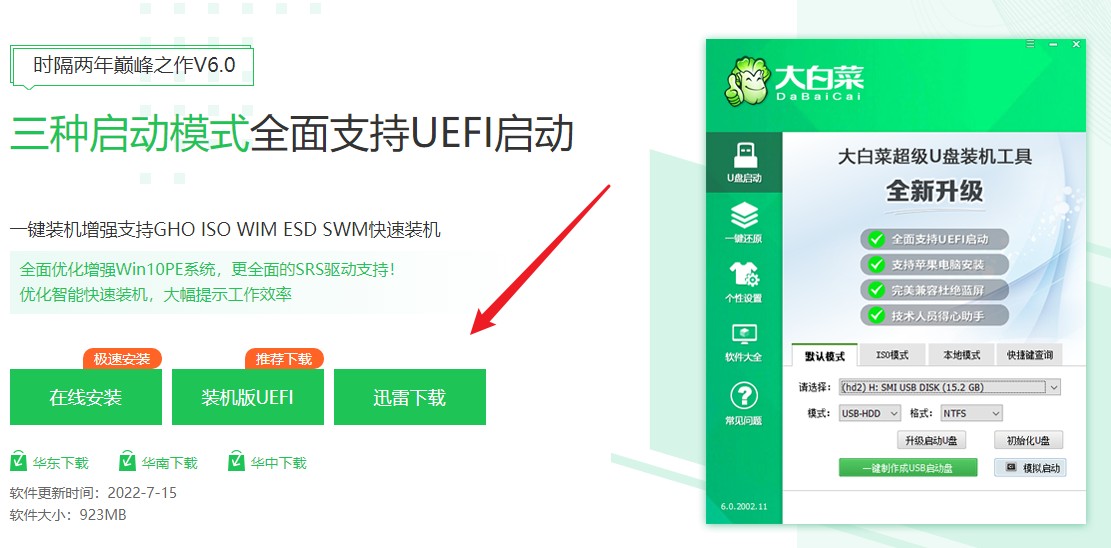
2、选择已插入的U盘或者制作工具会自动识别出来,默认“格式”和“模式”,选择“一键制作成usb启动盘”。
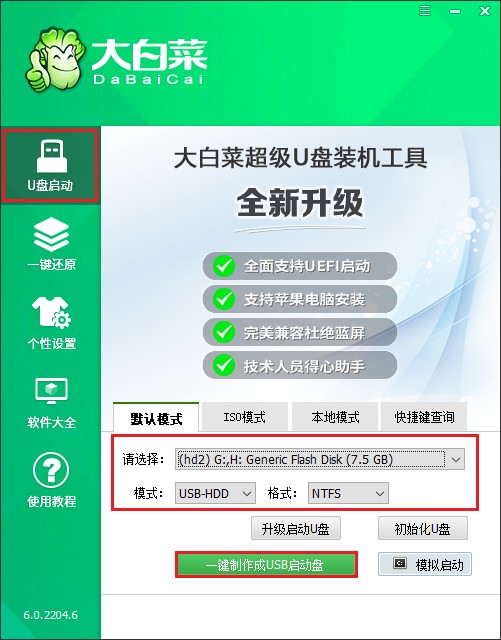
3、提示将会删除u盘里面的所有数据,如果有重要文件,请备份后再进行制作u盘启动盘哦。
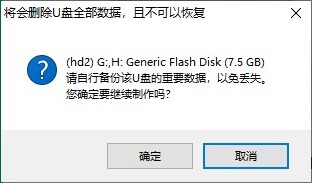
4、稍等片刻,制作成功会出现提示。
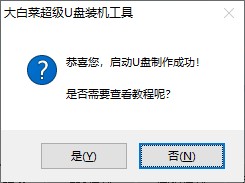
5、制作启动u盘完成后,接下来是准备系统镜像,可以到msdn网站下载,然后存放到u盘根目录下。
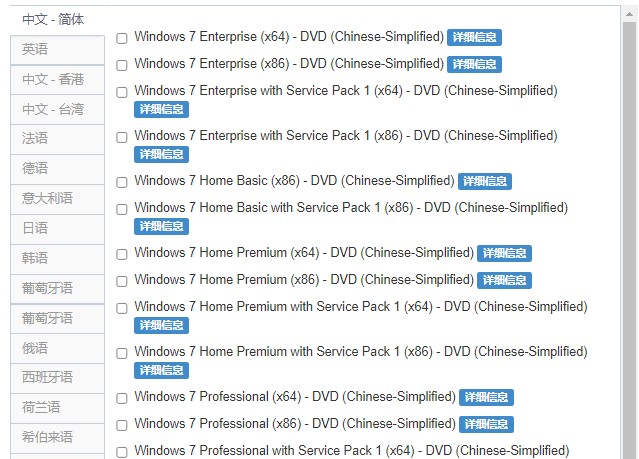
二、设置u盘启动进入PE
1、重启电脑,开机不停地按u盘启动快捷键,启动热键可参考下图。
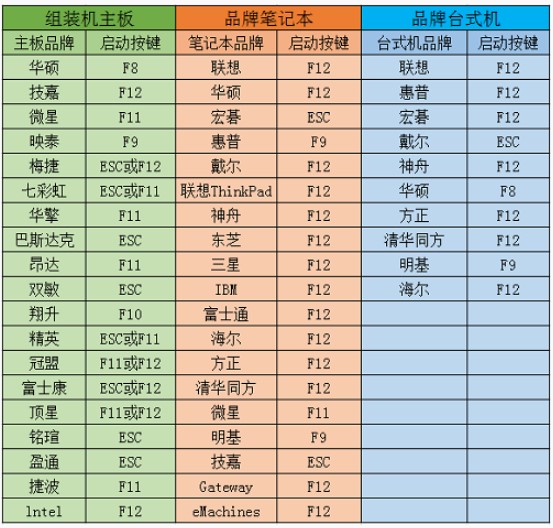
2、选择带有usb字样的选项,或者你的u盘名称选项回车。
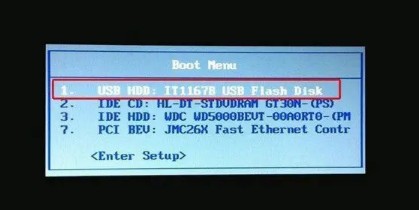
3、设置u盘启动进入u盘PE主菜单中,选择win10x64 PE回车。
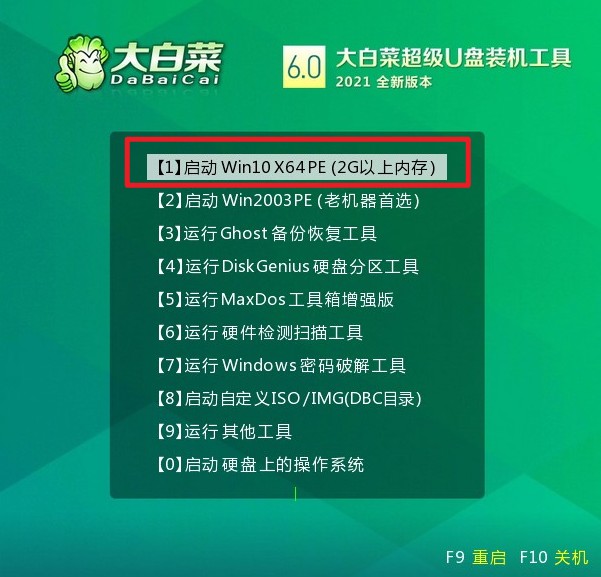
三、一键u盘重装系统
1、在PE系统桌面上,打开装机工具,选择要安装的系统文件,一般是安装在c盘,点击“执行”。
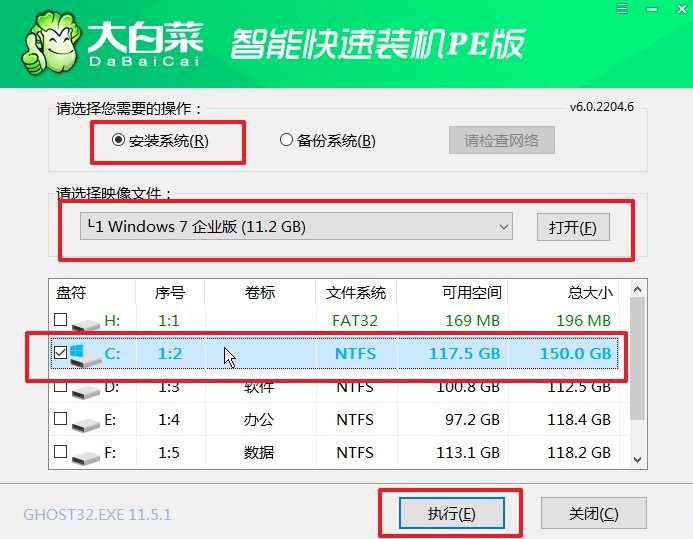
2、装机工具将执行还原操作,默认勾选选项,点击“是”进入下一步。

3、你可以勾选“完成后重启”,等待程序安装系统完毕后,电脑会自动重启,此时移除u盘。
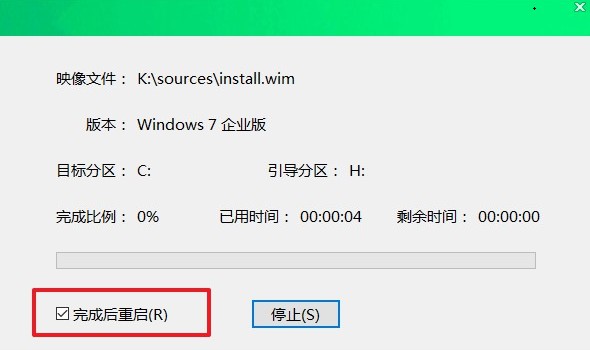
4、电脑重启后,等待进入系统桌面即可。

以上是,大白菜u盘装win7系统教程。运行卡顿,不流畅,一般是由于电脑磁盘空间不足而导致的,可以使用一些清理垃圾的工具来删除无用的电脑垃圾,但重装系统的话效果更好,因为直接是重新安装系统,以前的c盘和桌面都会遭格式化变得干净。同时小编也提醒大家在重装系统前备份好重要文件哦。